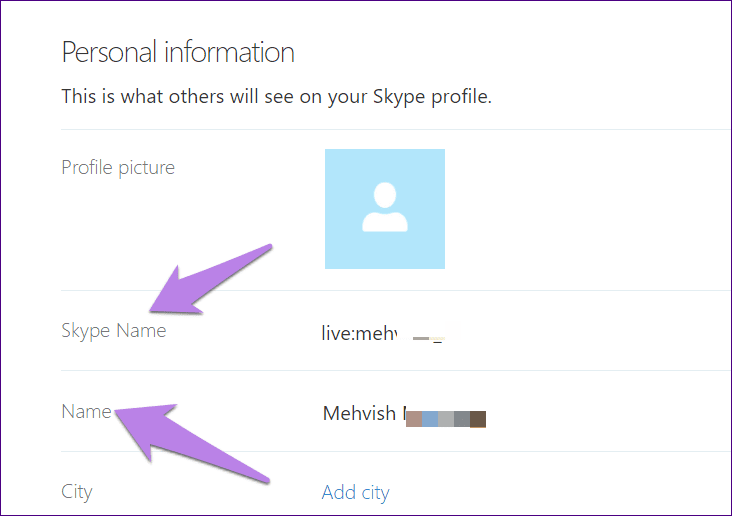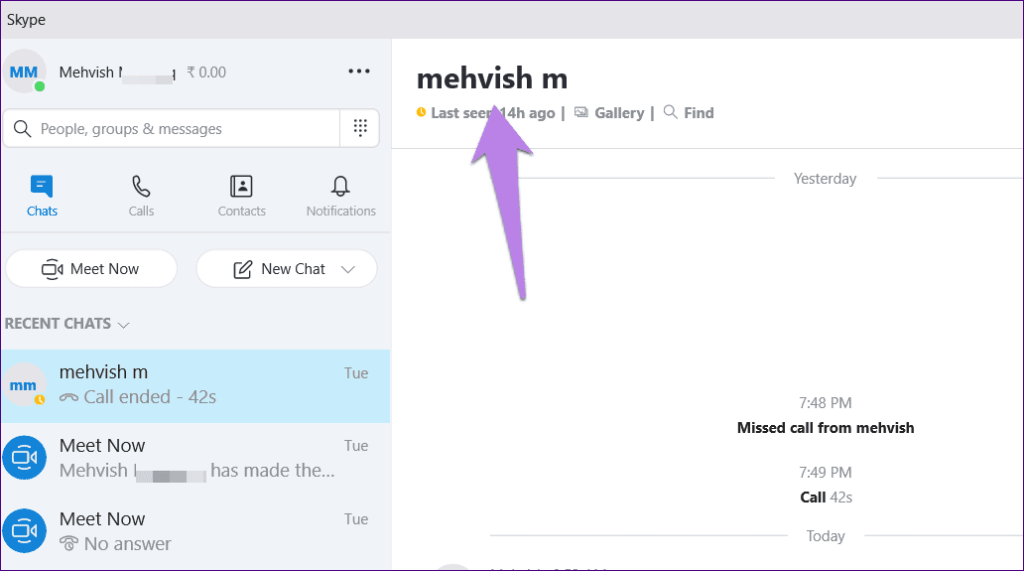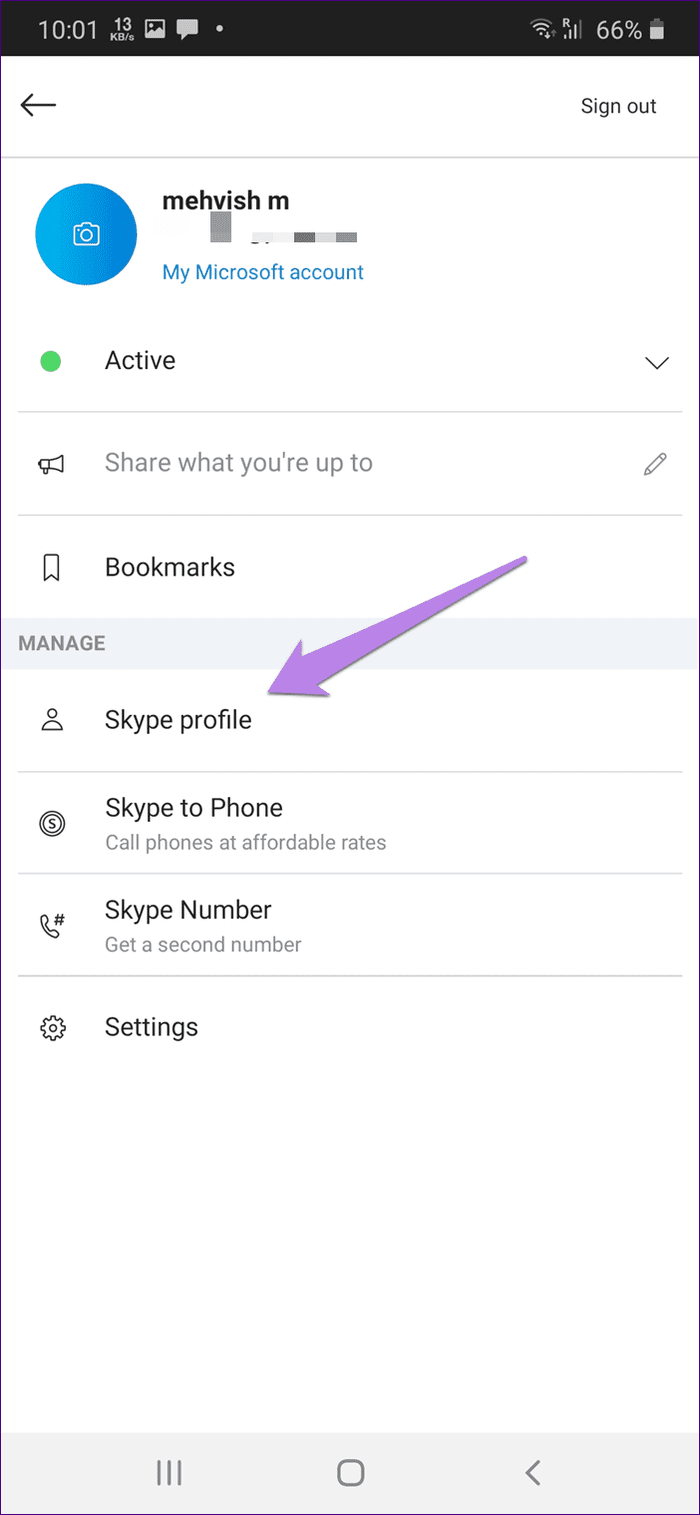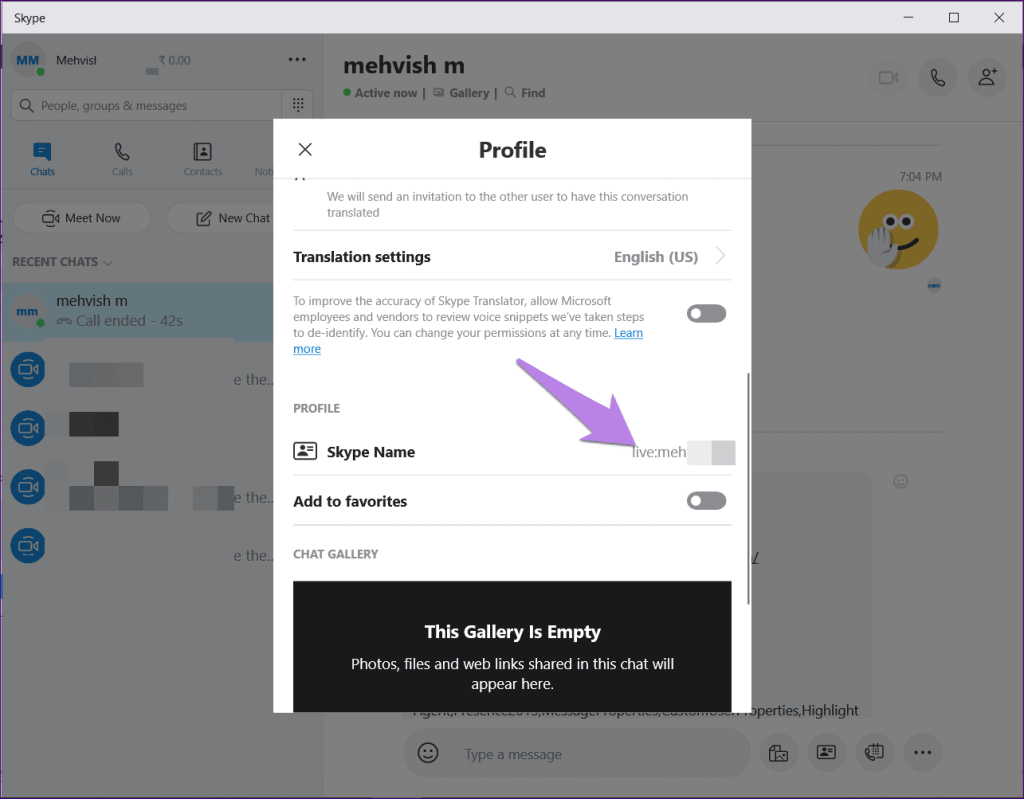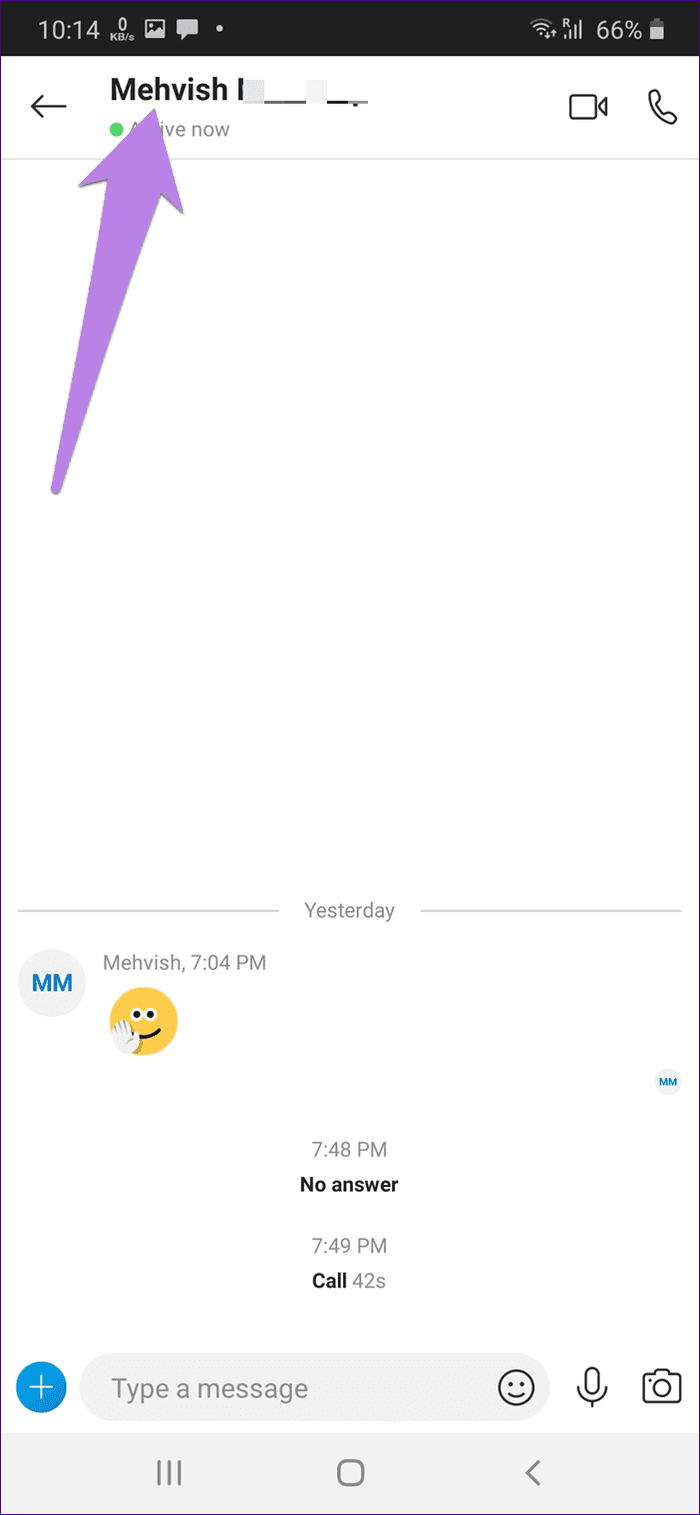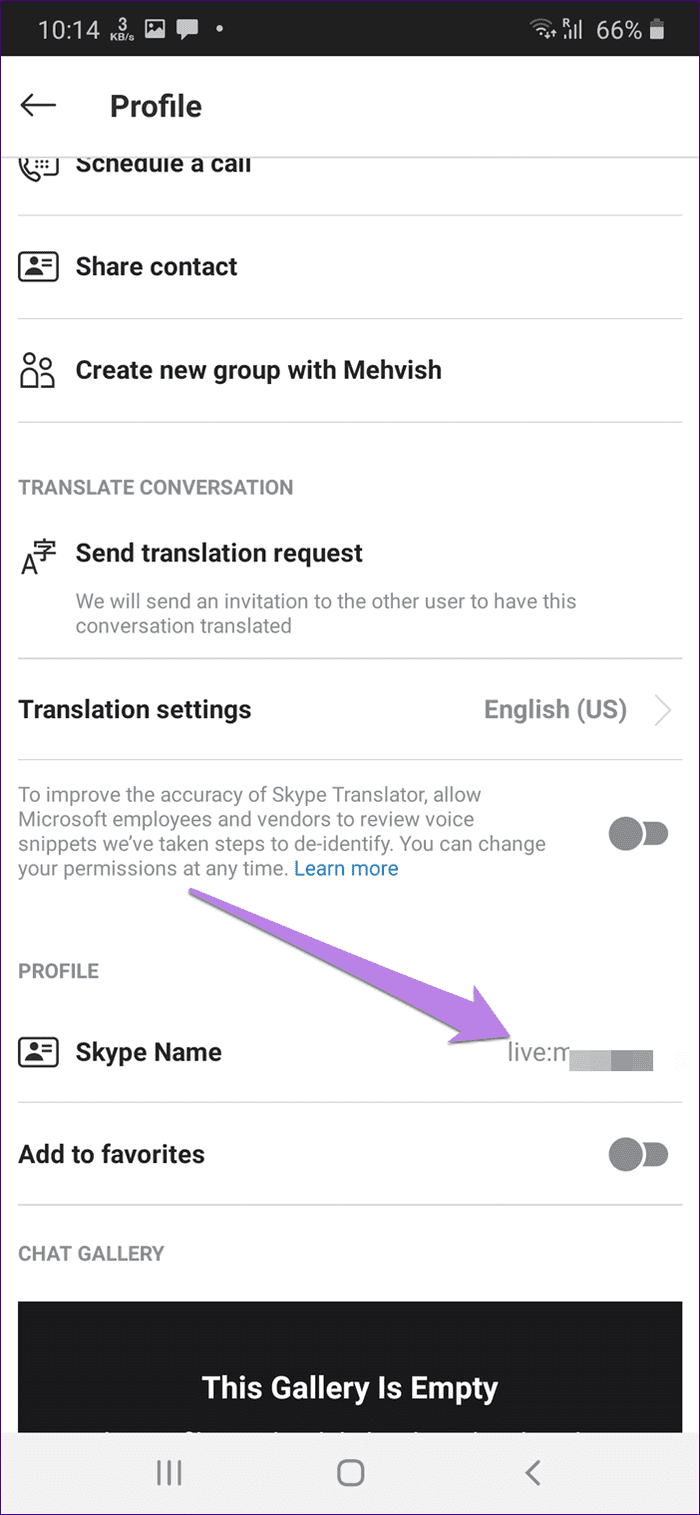اسکایپ چند سال پیش بهترین اپلیکیشن برای تماس ویدیویی بود. با ورود اپلیکیشنهای جدیدی مانند واتساپ، فیسبوک مسنجر ، زوم و تیمهای مایکروسافت ، اسکایپ در این جشن گم شد. اما اگر اخیراً برنامه را دوباره دانلود کرده اید، باید در مورد ویژگی جدیدی که ظاهر شده است - Skype live ID گیج شوید. لایو آیدی اسکایپ چیست؟ چگونه از آن استفاده کنیم؟ تمام پاسخ ها را در این پست بیابید.

اگر اسکایپ منصفانه باشد، هنوز هم یکی از بهترین برنامه ها برای چت تصویری با دوستانتان در هر پلتفرمی است. اما برای یافتن دوستان خود به شناسه یا نام کاربری آنها نیاز دارید. و پیدا کردن آن در برنامه به روز شده اسکایپ می تواند کاربران را گیج کند. بیشتر به این دلیل که اصطلاحات گیج کننده ای مانند نام اسکایپ، شناسه زنده یا نام را در خود دارد.
تفاوت بین آنها و معنی Skype ID یا Skype live ID را در این پست بیابید.
1. Skype Live ID چیست؟
اگر قبلاً از اسکایپ استفاده کرده باشید، به یاد دارید که هر حساب کاربری Skype یک نام کاربری منحصر به فرد دارد که توسط کاربر ایجاد شده است. اکنون اوضاع تغییر کرده است. مایکروسافت به طور خودکار نام کاربری را به شما اختصاص می دهد. و این نام کاربری به عنوان شناسه اسکایپ یا شناسه زنده اسکایپ نامیده می شود.

با این حال، این چیزی نیست که اسکایپ آن را نامیده است. اگر به تنظیمات اسکایپ نگاه کنید، با نام نام Skype Name استفاده می شود. مردم از آن به عنوان Skype ID یا Skype live ID یاد می کنند زیرا برای افزودن مخاطبین در Skype و همچنین به دلیل وجود متن "live" قبل از نام کاربری منحصر به فرد استفاده می شود. معمولاً به شکل live:xxxxxx است که xxxxxx دسته یا نام کاربری منحصر به فرد آنهاست.
2. نام اسکایپ در مقابل شناسه اسکایپ در مقابل نام
صادقانه بگویم، همه چیز در اسکایپ گیج کننده است. چیزی که اسکایپ از آن به عنوان نام اسکایپ یاد می کند در واقع باید به عنوان شناسه اسکایپ یا نام کاربری اسکایپ نامیده می شد. دلیل آن این است که اسکایپ یک تنظیم جداگانه دارد که به نام نام شناخته می شود.
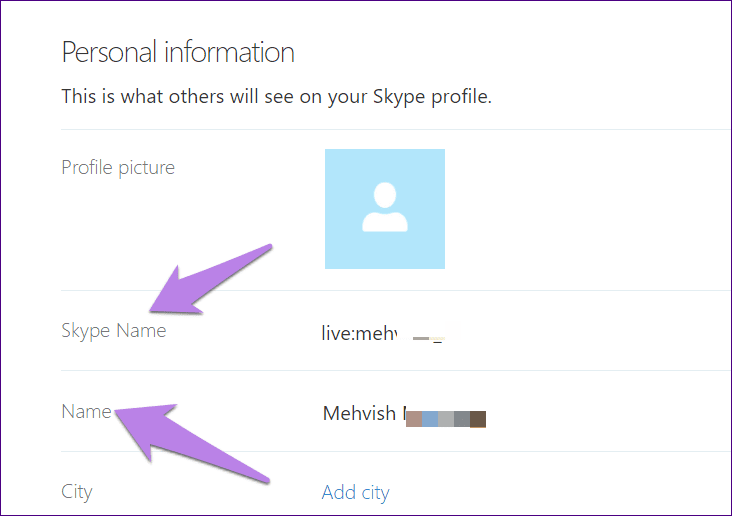
نام اسکایپ منحصر به فرد است و کار یک نام کاربری یا شناسه را انجام می دهد. برعکس، Name به سادگی نام نمایشی است که در بالای چت نشان داده می شود. می توانید آن را سفارشی کنید.
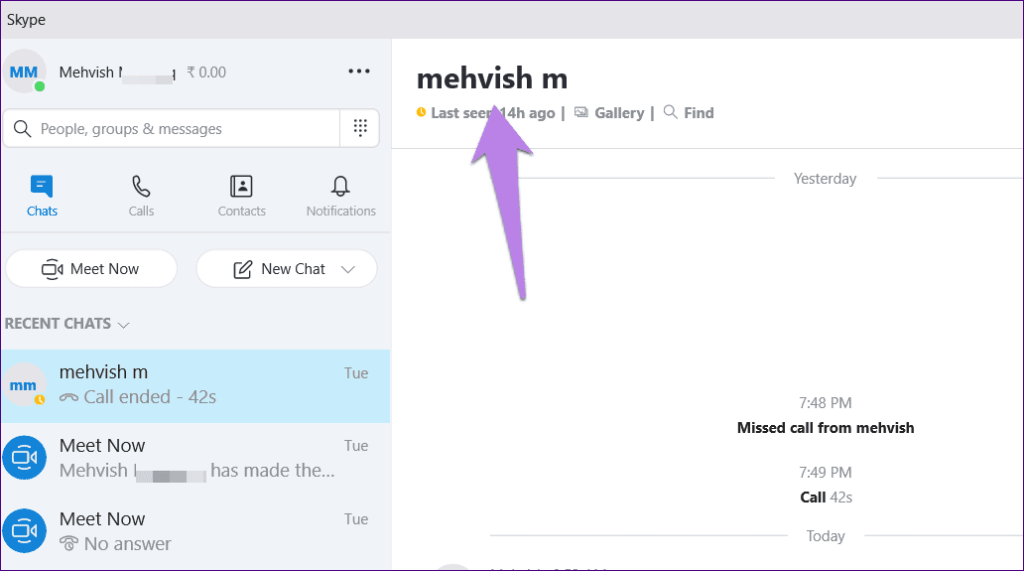
3. چرا نام Skype من دارای اعداد تصادفی است
می توانید با ایمیل یا شماره تلفن خود یک حساب اسکایپ ایجاد کنید. شناسه اسکایپ شما به آن بستگی دارد. بنابراین، برای حسابهایی که با شناسه ایمیل ایجاد شدهاند، شناسه شما معمولاً فعال است: firstpartofemail + تعدادی اعداد و نویسههای تصادفی.
به طور مشابه، برای حسابهای مبتنی بر شماره تلفن، شناسه فعال خواهد بود: نویسههای تصادفی عددی تصادفی . اگر نام Skype شما فقط دارای اعداد و کاراکتر است، به این دلیل است که حساب Skype شما با شماره تلفن شما ایجاد شده است.
4. نحوه ایجاد یا ساخت شناسه زنده اسکایپ
همانطور که قبلا ذکر شد، شما نمی توانید یک Skype ID یا یک نام Skype ایجاد کنید. هنگامی که حساب Skype خود را با استفاده از شناسه ایمیل یا شماره تلفن ایجاد می کنید، به طور خودکار ایجاد می شود. با این حال، می توانید نام نمایشی خود را سفارشی کنید.
5. نحوه تغییر شناسه لایو اسکایپ
متأسفانه، شما نمی توانید شناسه زنده اسکایپ خود را سفارشی کنید. هر شناسه منحصر به فردی که مایکروسافت برای حساب شما ارائه می دهد، باید با آن زندگی کنید.
6. آیا باید هنگام اشتراک گذاری آن، Live را در نام Skype قرار دهید؟
خیر. زمانی که می خواهید آن را جستجو کنید یا زمانی که می خواهید شخصی را پیدا کنید، لازم نیست کلمه live را قبل از نام کاربری خود اضافه کنید. بعد از کلمه live از نام کاربری استفاده کنید. با این حال، شما همچنین می توانید آن را نگه دارید.

7. آیا باید نام اسکایپ را با دیگران به اشتراک بگذارید
بله، اگر می خواهید افراد شما را پیدا کنند و به اسکایپ اضافه کنند، باید نام اسکایپ خود را به اشتراک بگذارید (نه نام نمایشی). از طرف دیگر، اگر آن را دوست ندارید، می توانید شناسه ایمیل یا شماره تلفن خود را که برای ایجاد حساب Skype استفاده شده است، به اشتراک بگذارید.
8. آیا می توان از نام اسکایپ برای ورود استفاده کرد
خیر. نام Skype یا شناسه زنده نمی تواند به عنوان شناسه ورود به سیستم شما استفاده شود. فقط از آدرس ایمیل یا شماره تلفن خود برای ورود به اسکایپ استفاده کنید.
نکته: ببینید Skype چه تفاوتی با Discord دارد.
9. نحوه یافتن و اشتراک گذاری لایو آیدی اسکایپ
در اینجا مراحل برای رایانه شخصی و موبایل آورده شده است.
شناسه زنده اسکایپ را در دسکتاپ پیدا کنید
مرحله 1: برنامه دسکتاپ Skype را اجرا کنید.
مرحله 2 : روی نماد سه نقطه در بالای صفحه گفتگوهای اخیر کلیک کنید. تنظیمات را انتخاب کنید.

مرحله 3: نام اسکایپ خود را در تب Account & Profile پیدا خواهید کرد. روی آن کلیک کنید. گزینه کپی کردن آن را خواهید داشت. هر جا که لازم است آن را بچسبانید. به عنوان مثال، می توانید آن را در واتس اپ به اشتراک بگذارید ، آن را از طریق ایمیل و غیره ارسال کنید.

نکته حرفه ای: دستور /dumpmsnp را در هر چت اسکایپ تایپ کنید و کلید Enter را بزنید. نام اسکایپ شما به همراه سایر جزئیات به شما نشان داده خواهد شد. طرف مقابل چیزی نخواهد دید.
شناسه زنده اسکایپ را در برنامه های موبایل پیدا کنید
در اینجا نحوه یافتن شناسه Skype خود در اندروید و iOS آورده شده است.
مرحله 1: برنامه موبایل اسکایپ را در تلفن خود باز کنید.
مرحله 2: روی عکس نمایه خود در بالا ضربه بزنید. روی Skype Profile ضربه بزنید.

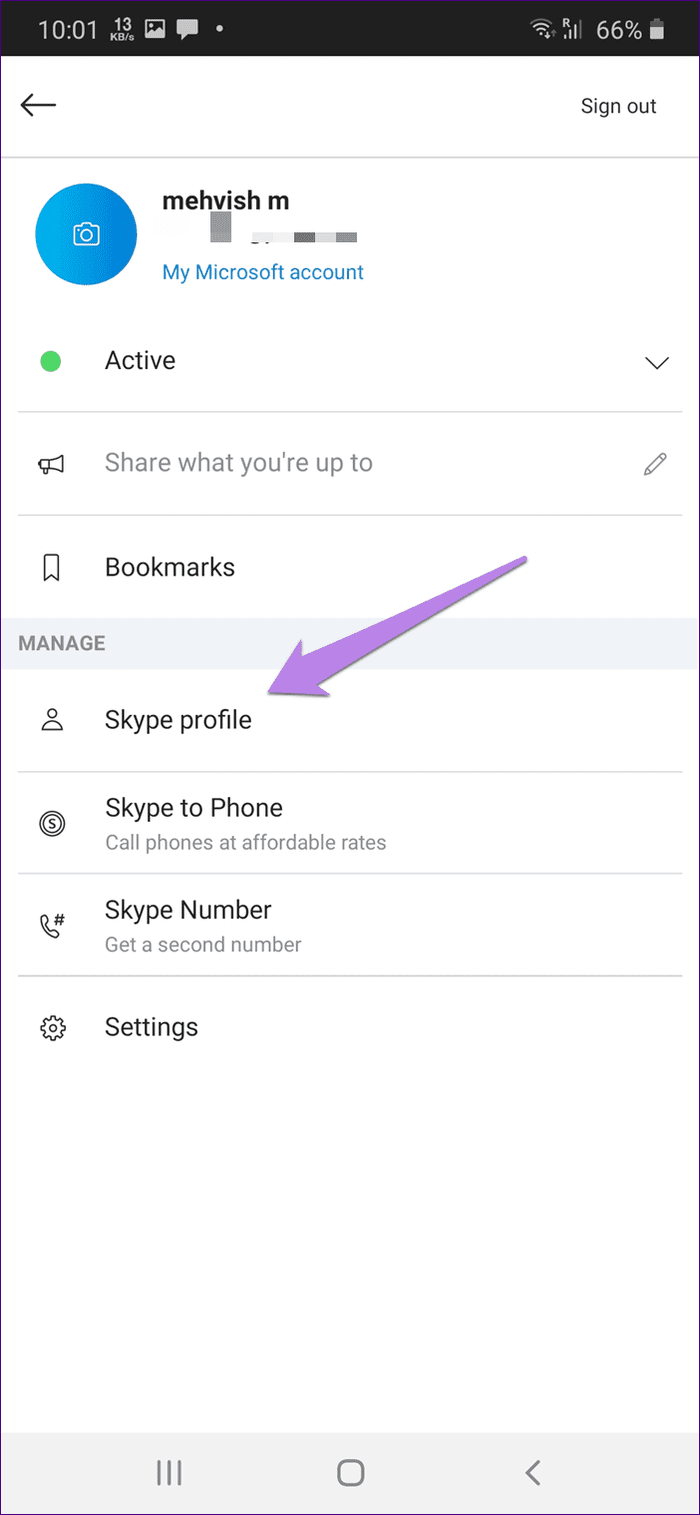
مرحله 3: نام اسکایپ خود را خواهید دید. آن را کپی کنید و با دوستان خود به اشتراک بگذارید.
نکته: روی نماد ویرایش در کنار نام خود در بالا ضربه بزنید تا نام نمایشی خود را سفارشی کنید.

10. چگونه نام اسکایپ شخص دیگری را پیدا کنیم
برای انجام این کار در رایانه شخصی، چت آنها را باز کنید و روی نام نمایشی آنها در بالا کلیک کنید.

سپس در پنجره ای که ظاهر می شود به سمت پایین حرکت کنید و نام Skype را پیدا کنید. همچنین، روی موضوع چت آنها در لیست گفتگوهای اخیر راست کلیک کنید. مشاهده نمایه را انتخاب کنید.
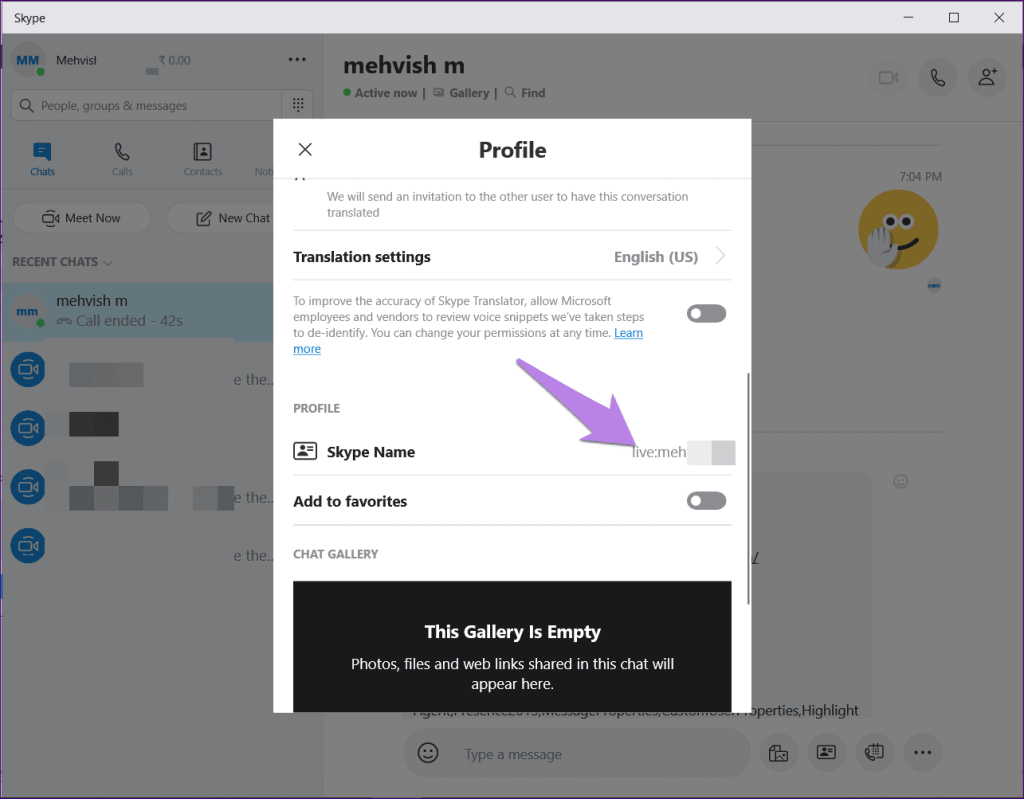
در تلفن همراه نیز، روی نام آنها در بالای چت ضربه بزنید. سپس به پایین بروید و نام Skype را مشاهده خواهید کرد.
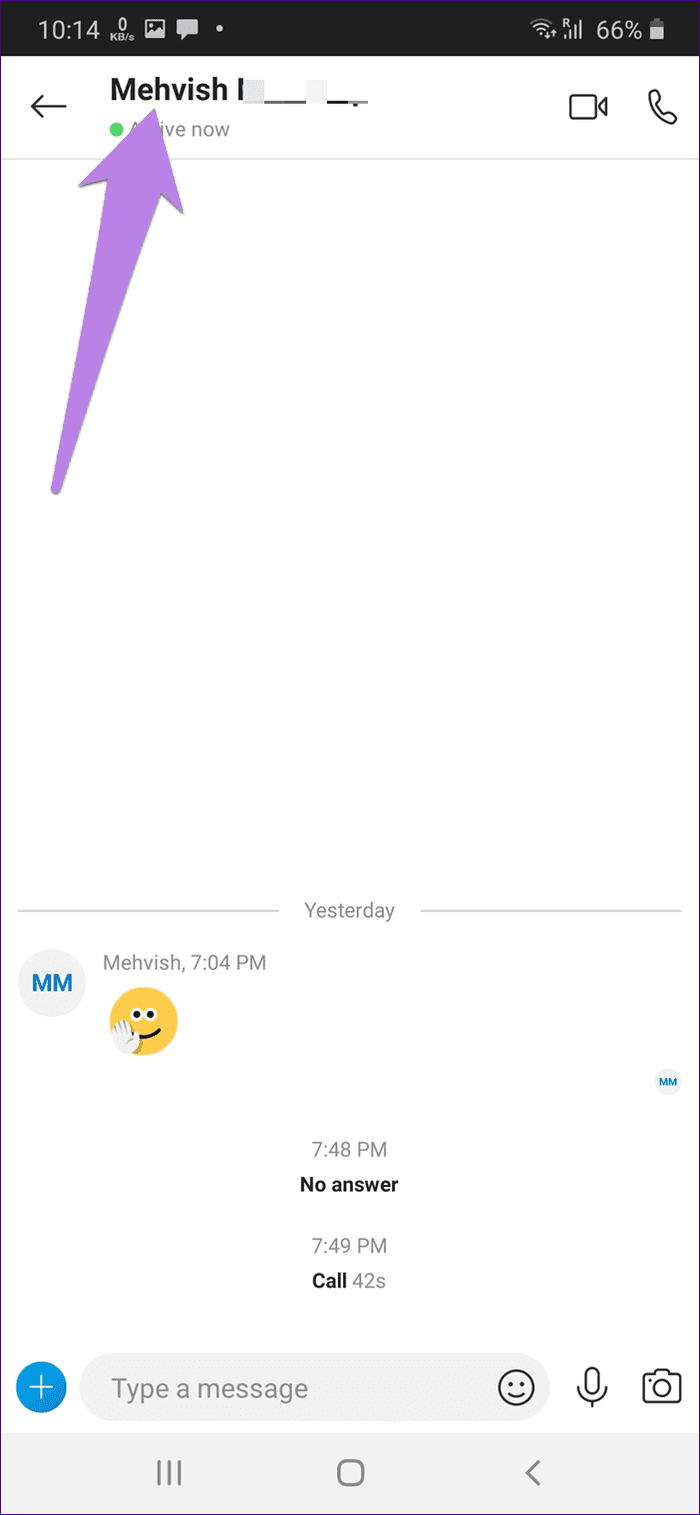
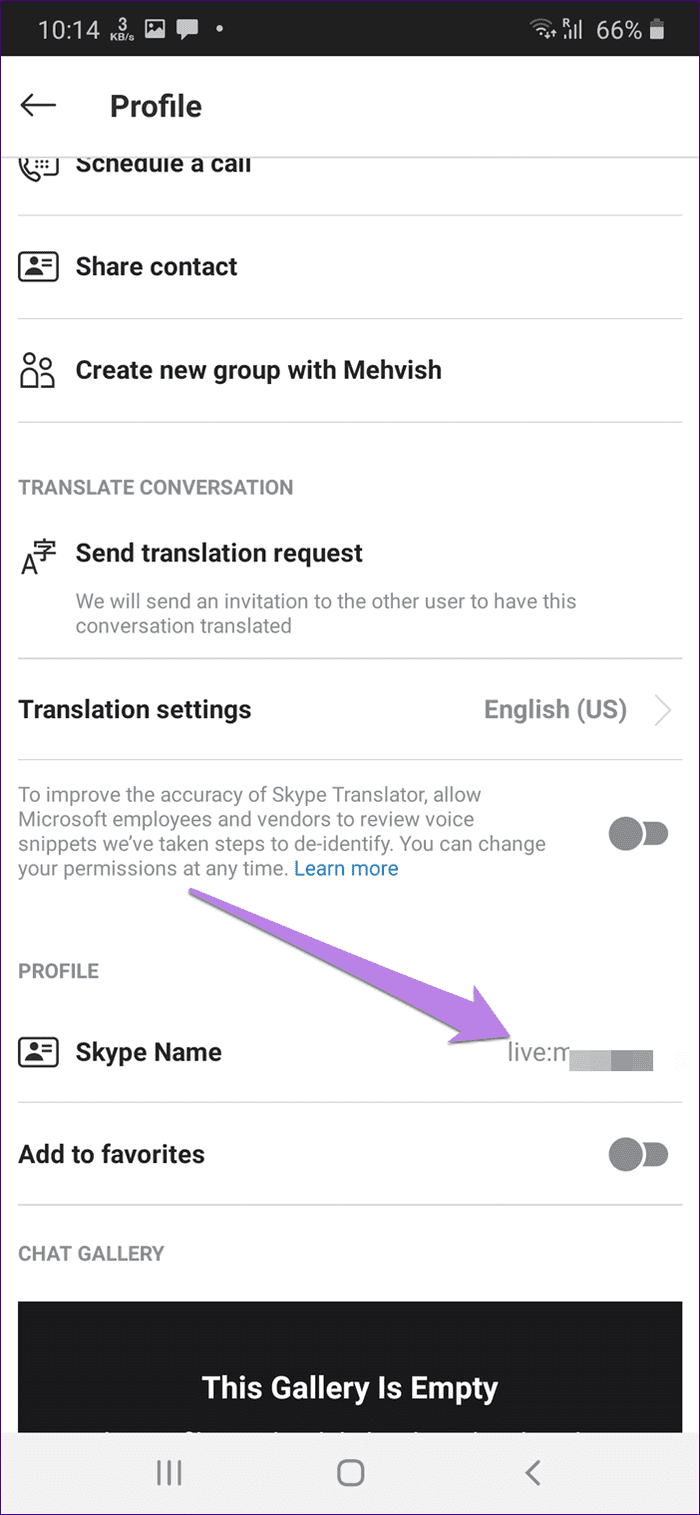
یک داستان منحصر به فرد
به طور خلاصه، نام اسکایپ، شناسه زنده اسکایپ، شناسه اسکایپ و نام کاربری اسکایپ نام های متفاوتی برای یک چیز هستند. امیدواریم اسکایپ قابلیت تغییر نام اسکایپ را در آینده اضافه کند زیرا ممکن است نام اسکایپ که به آنها اختصاص داده شده را دوست نداشته باشد.
بعدی: آیا می خواهید حساب Skype خود را حذف کنید؟ ببینید اگر حساب Skype خود را از لینک بعدی حذف کنید چه اتفاقی می افتد.